Um Twitter-Videos ohne Wasserzeichen auf Ihrem iPhone oder iPad zu speichern, können Sie TwitClipper verwenden. Hier sind die Schritte je nach Betriebssystemversion unterschiedlich.
Sie können den Browser Safari verwenden, um das Video herunterzuladen.
Öffnen Sie zunächst die TikTok-App und tippen Sie auf die Schaltfläche "Teilen".
Tappen Sie auf die Schaltfläche "Link kopieren", um den Video-Link zu kopieren.
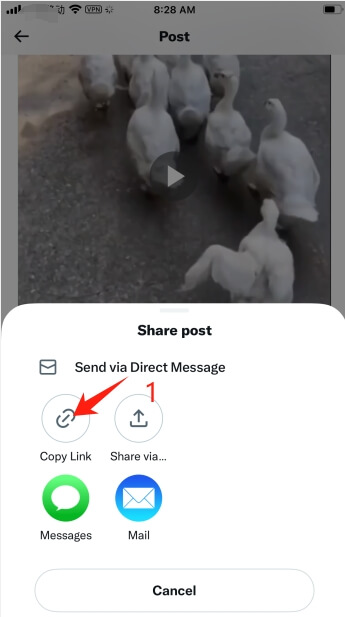
Öffnen Sie TwitClipper im Safari-Browser auf Ihrem iPhone/iPad.
Fügen Sie den Video-Link in das Suchfeld ein. Klicken Sie mit der rechten Maustaste auf das Eingabefeld und tippen Sie auf die Schaltfläche "Einfügen".
Tappen Sie auf die Schaltfläche "Suchen".
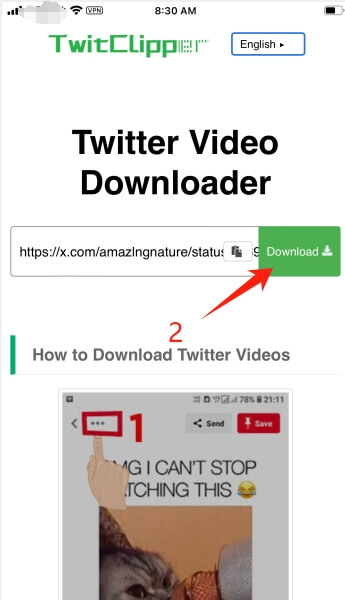 Schritt 3: Herunterladen des Videos
Schritt 3: Herunterladen des VideosKlicken Sie auf die Schaltflächen "Format" und "Herunterladen", um das Video oder den Ton zu speichern.
Klicken Sie auf die Schaltfläche "Herunterladen" im Popup-Fenster.
Wenn der Download des Videos beginnt, wird oben rechts im Browser ein Download-Symbol angezeigt. Tippen Sie darauf, um die Download-Liste zu öffnen. Dort finden Sie das gewünschte Video-Thumbnail. Tippen Sie darauf.
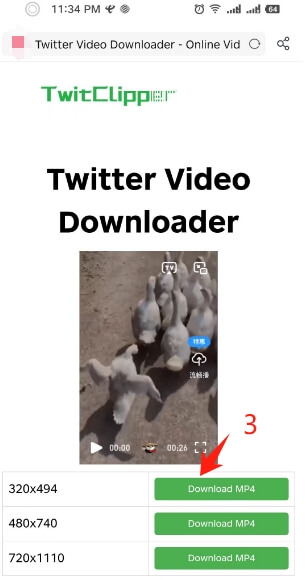
Halten Sie das gewünschte Video gedrückt und wählen Sie die Option "Teilen" aus.
Wählen Sie im Popup-Menü die Option "Video speichern" aus, um es in der Galerie zu speichern.
Herzlichen Glückwunsch! Das Video ist bereit zur Wiedergabe.